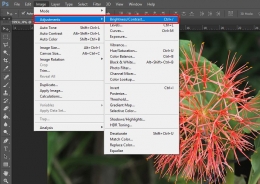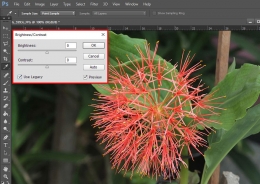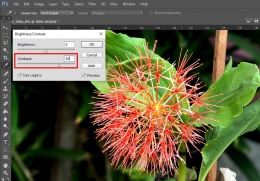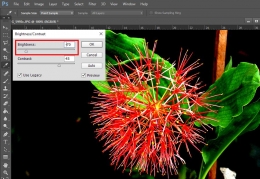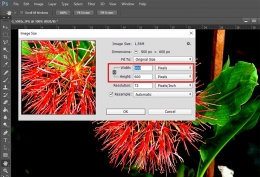Itu adalah pertanyaan di akun Instagram saya, setelah melihat foto bunga yang saya posting di Facebook dan Instagram.
Saya lalu membalasnya: "Karena jawabannya cukup panjang saya akan menulisnya di blog saya yang khusus membahas fotografi. Nah sekarang inilah jawaban saya atas pertanyaan itu."
Saya sebenarnya tidak mengedit secara ekstrim foto bunga yang saya posting itu, saya hanya mengedit kecerahan dan kontras serta mengkroping seukuran dalam kotak garis hijau foto tersebut di Photoshop. Seperti terlihat pada foto aslinya di bawah ini.

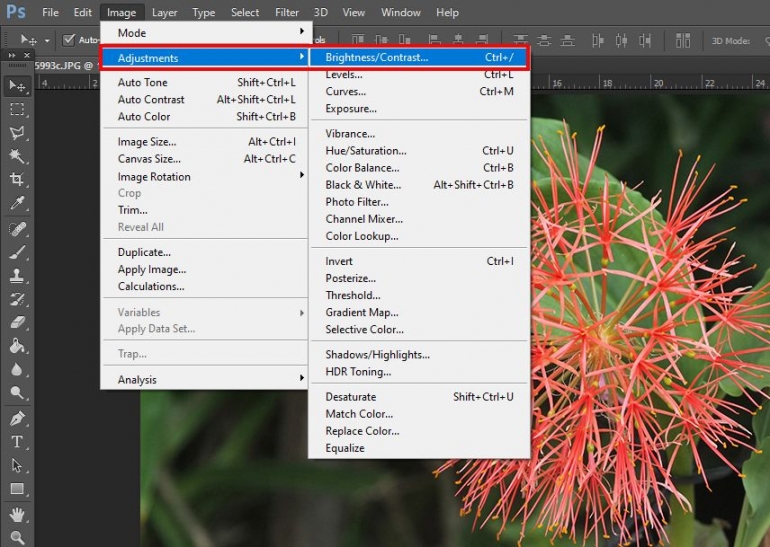
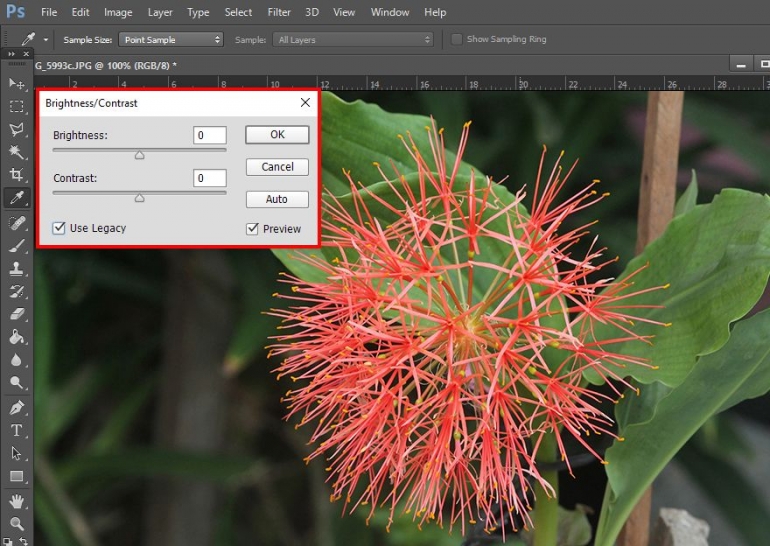
Angka ini menunjukkan berapa persen nilai kontras yang sedang terpilih. Disamping itu foto yang ada di kotak display juga berubah. Saya lalu berhenti menggeser tombol Contrast pada posisi 45 persen.
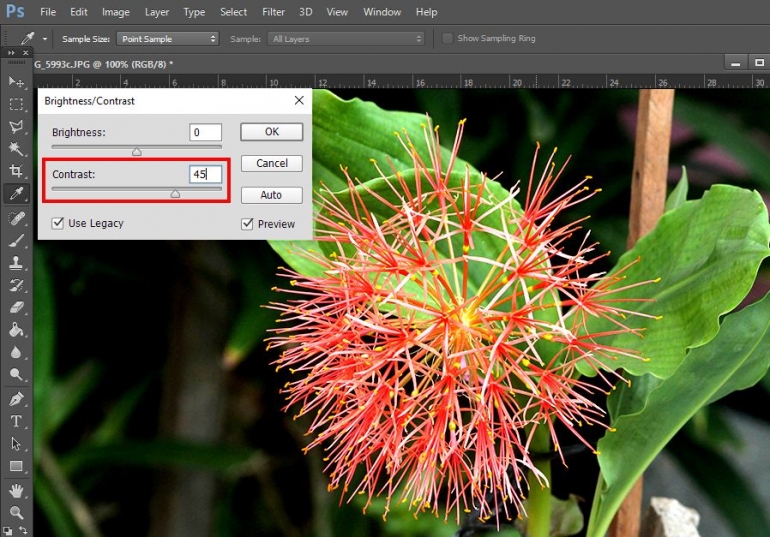
Berkurangnya kecerahan foto ini membuat latar belakang yang tadinya masih memperlihatkan bayangan daun menjadi gelap berikut latar belakangnya menjadi gelap.
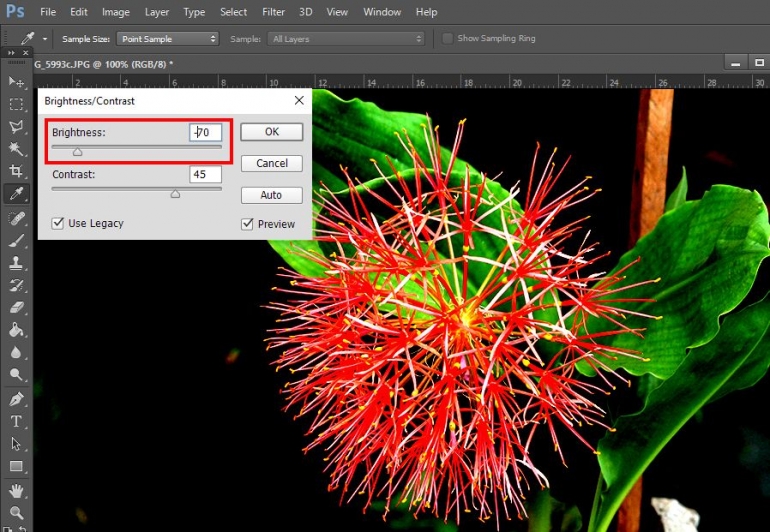
Kenapa saya harus menurunkan ukuran filenya? Pertama karena Blog hanya bisa mengupload foto maksimal 2 MB. Kedua karena dengan kecilnya ukuran file foto, blog akan semakin ringan dan cepat saat dibuka.
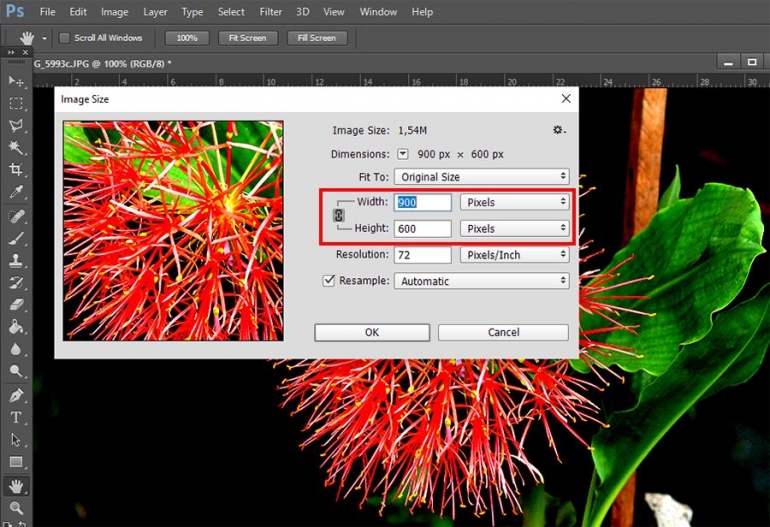

Kecuali kalau saya memakai handphone. Begitu juga saya berusaha mencari latar belakang yang gelap atau berwarna tua. Sehingga saat diedit lebih mudah membuat latar belakangnya jadi gelap.
Semoga bermanfaat
Artikel ini juga ada di blog saya
Baca konten-konten menarik Kompasiana langsung dari smartphone kamu. Follow channel WhatsApp Kompasiana sekarang di sini: https://whatsapp.com/channel/0029VaYjYaL4Spk7WflFYJ2H